Как использовать топографические пешеходные маршруты Apple Maps
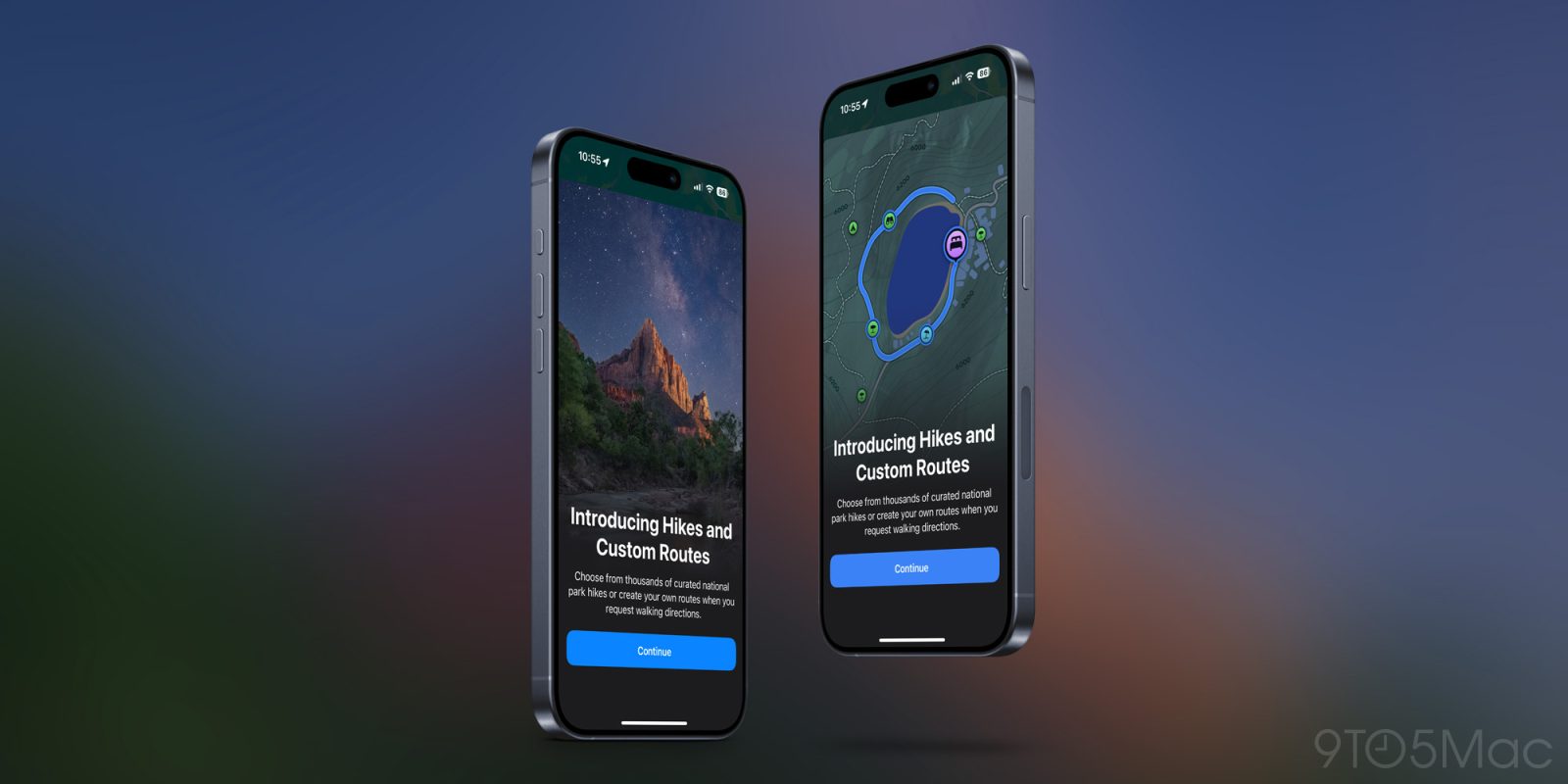
Основным обновлением Apple Maps с iOS 18 являются топографические пешеходные маршруты (то же самое с iPadOS 18, watchOS 11 и macOS Sequoia). Новые функции включают детальное планирование и руководство для индивидуальных походов, возможность сохранять карты в автономном режиме, подробную информацию о высоте и многое другое. Вот как можно использовать топографические пешеходные маршруты Apple Maps.
На протяжении многих лет Apple расширяла функции «Карты» и навигации, добавляя такие возможности, как велосипедные маршруты, больший выбор общественного транспорта, навигацию и многое другое.
В 2024 году обновления Apple Maps предоставят новую удобную функцию для туристов и бегунов.
Программы для Windows, мобильные приложения, игры - ВСЁ БЕСПЛАТНО, в нашем закрытом телеграмм канале - Подписывайтесь:)
Поддержка новых топографических пешеходных маршрутов доступна при поиске во всех национальных парках, а также для других отмеченных троп/начала троп в Apple Maps.
Как использовать топографические пешеходные маршруты Apple Maps
Вы можете создавать собственные топографические карты пешеходных маршрутов на iPhone, iPad или Mac и использовать их на айфон и Apple Watch
- Убедитесь, что вы используете iOS 18, watchOS 11 или macOS Sequoia.
- Откройте Приложение Apple Maps на iPhone, iPad или Mac
- Найдите тропу, начало тропы или национальный парк (поддерживаются все 63 национальных парка США для получения топографических сведений о тропах)
- Ищите Кнопка «Начало тропы/След» в результатах поиска > выбрать тропу или начало тропы
- Нажмите на новый Кнопка «Планировать поход»
- Нажмите на экран куда бы ты хотел пойти
- Вы увидите изменение расстояния и высоты.
- Теперь вы можете выбрать Обеспечить регресс поход, создать Выход и обратно карта или Закрытый цикл
- Когда все будет готово, выберите «Сохранить» чтобы сохранить маршрут
- Теперь вы можете дать собственное имя нажмите Готово в правом верхнем углу (топографические карты походных маршрутов автоматически сохраняются на вашем iPhone для использования в автономном режиме)
- Теперь вы можете нажмите «Маршруты» использовать руководство
- Найдите сохраненные карты маршрутов, коснувшись изображения своего профиля в приложении «Карты» > «Офлайн-карты».
Вот как выглядит использование топографических пешеходных маршрутов Apple Maps на iPhone:
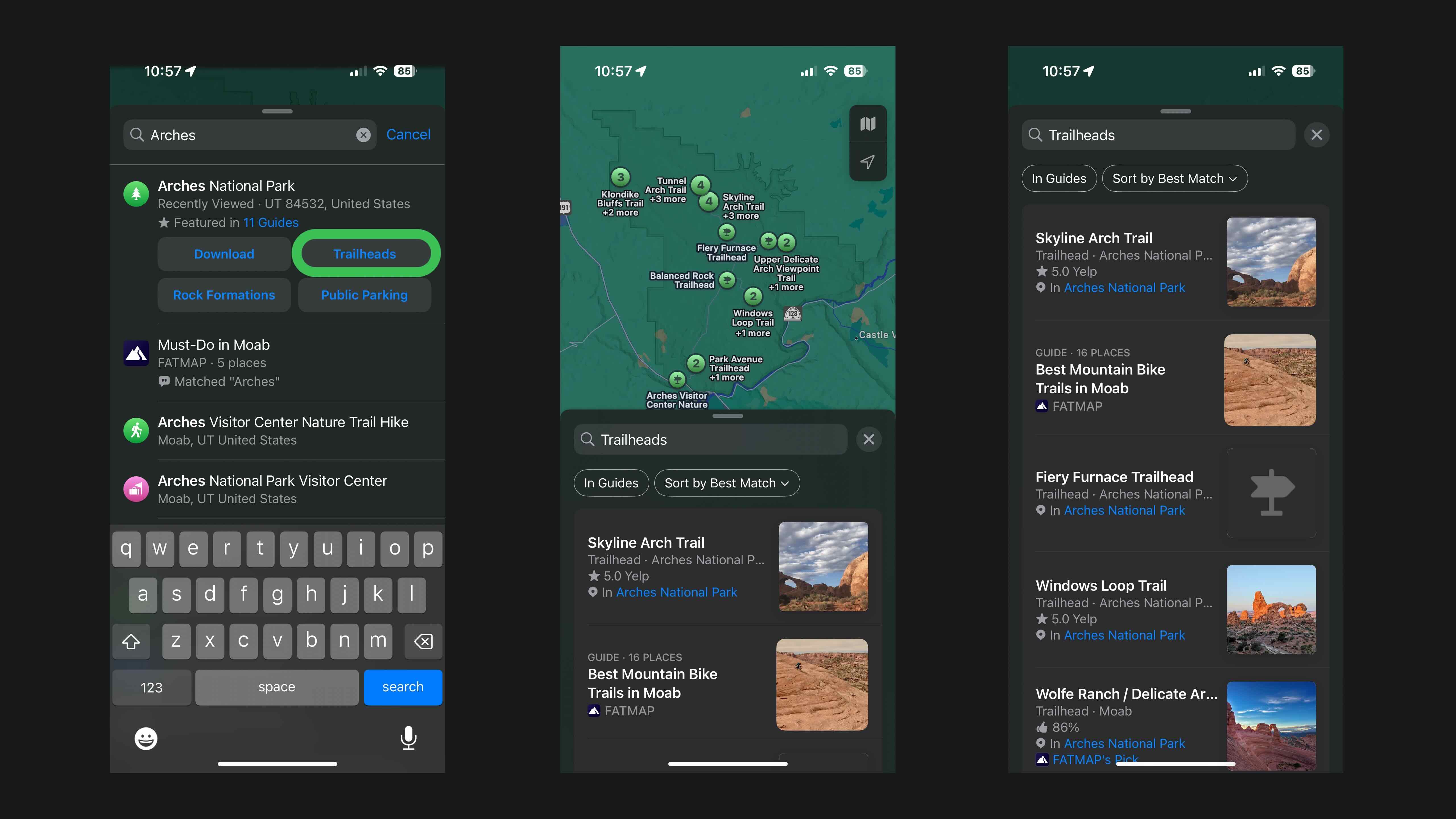
Apple включает рейтинги Yelp для маршрутов.
Вот как выглядит выбор маршрута и планирование индивидуального маршрута. Совет: нажав «Спланировать поход», увеличьте карту, чтобы вам было легче спланировать маршрут.
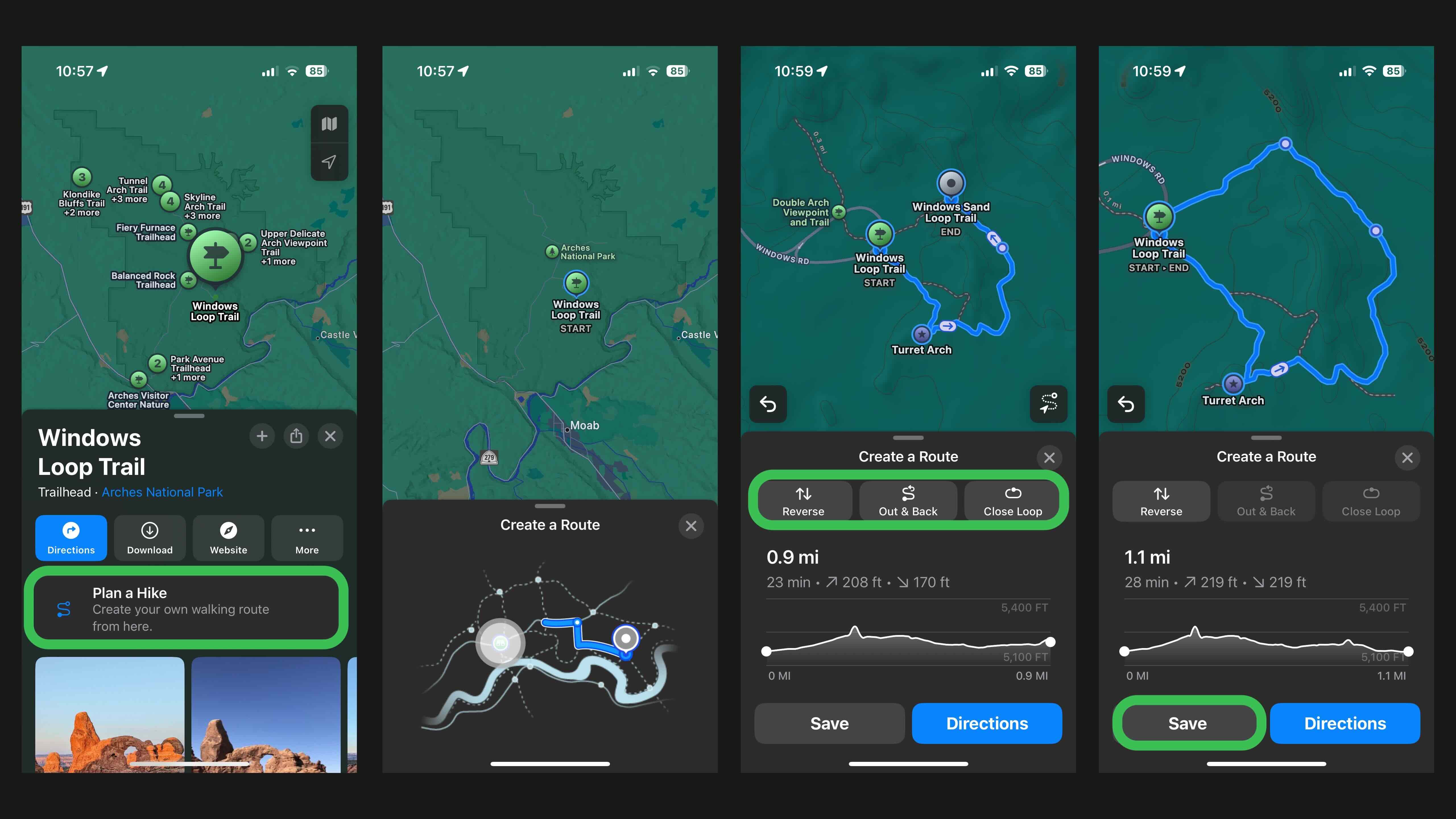
На изображении выше вы можете увидеть общее расстояние, расчетное время похода, изменение высоты и некоторые кнопки, упрощающие создание маршрута.
После нажатия кнопки «Сохранить» вы увидите уведомление о том, что маршрут/карта сохранена для использования в автономном режиме.
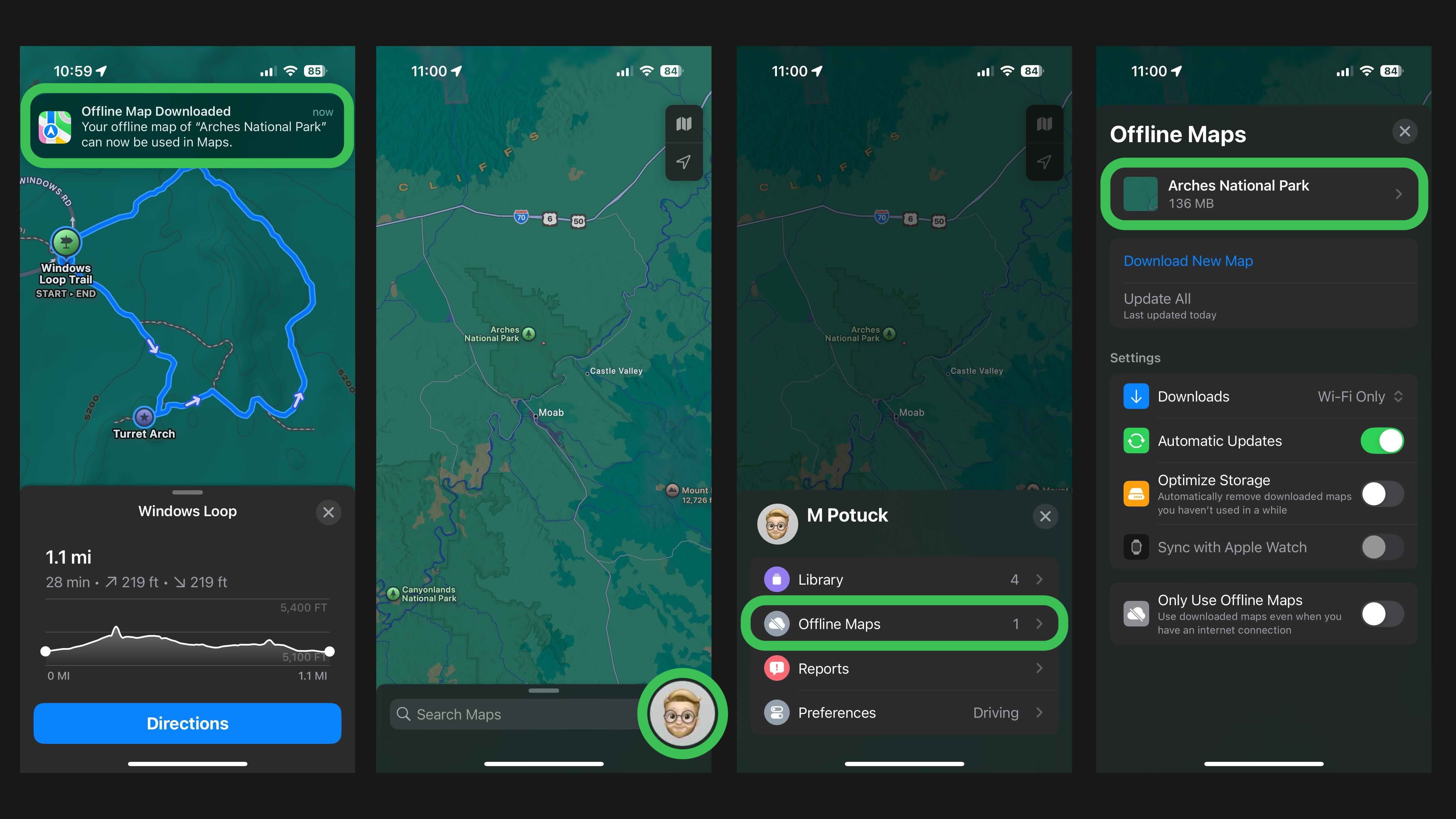
Коснитесь изображения своего профиля > Автономные карты, чтобы вернуться к сохраненным маршрутам/картам.
Вы рады возможности использовать новую функцию топографических пешеходных маршрутов Apple Maps? Поделитесь своими мыслями в комментариях!
Apple Maps также получает обновления, такие как быстрый доступ к сохраненным местам и возможность делать личные заметки.
Подробнее об iOS 18:
FTC: Мы используем автоматические партнерские ссылки, приносящие доход. Более.
Программы для Windows, мобильные приложения, игры - ВСЁ БЕСПЛАТНО, в нашем закрытом телеграмм канале - Подписывайтесь:)

